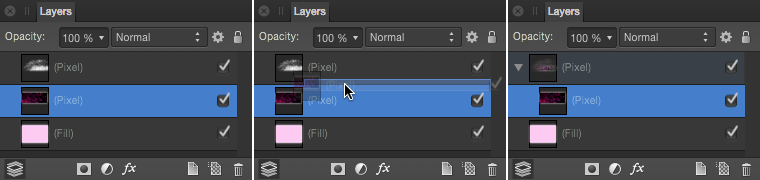Recorte de capa
El recorte implica colocar un objeto dentro de otro, lo que crea una relación de capa principal-secundaria. La ruta del objeto principal se convierte en los nuevos límites del objeto secundario. Cualquier área del objeto secundario que esté fuera de la ruta del objeto principal se enmascarará (ocultará).
El recorte también se puede usar para confinar un ajuste o una máscara en una capa individual o un grupo de capas.